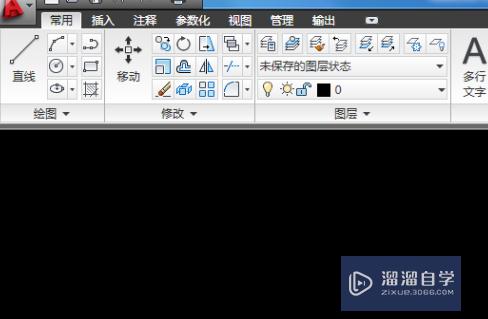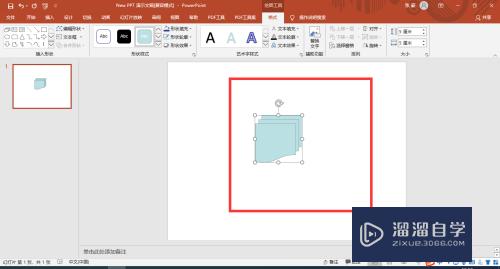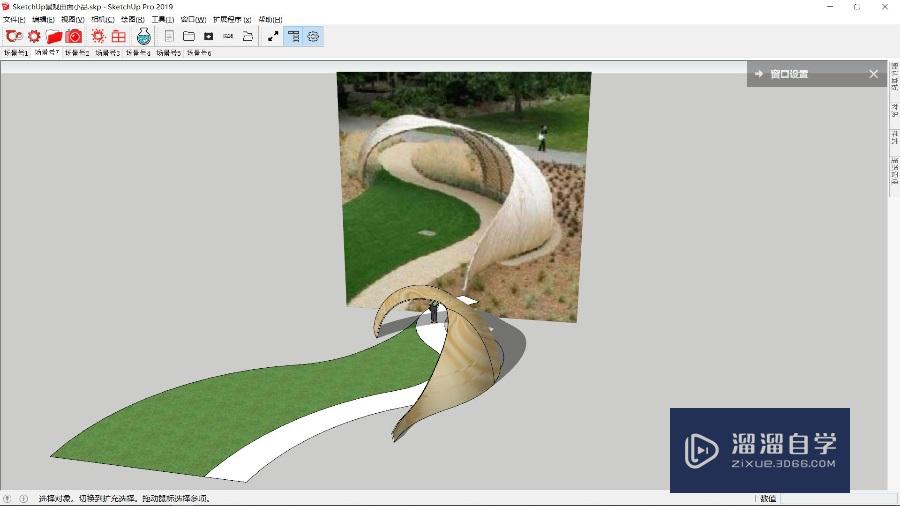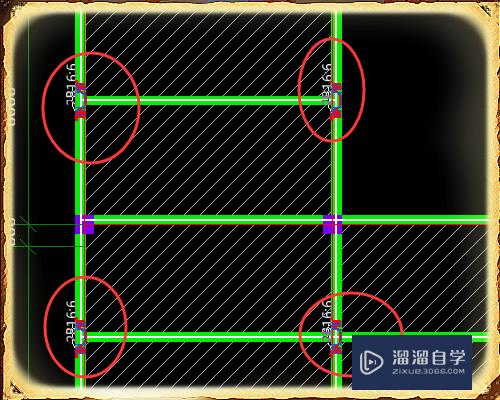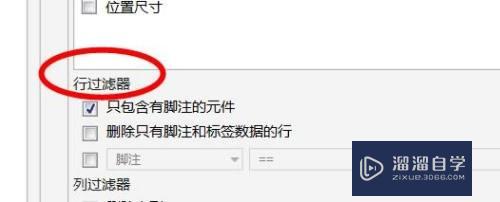CAD怎么在二维模型中画出三维效果(cad怎么在二维模型中画出三维效果图)优质
很多小伙伴都知道。CAD不仅能够进行平面制图。还能够进行三维建模。但是二维空间里面。我们也可以画出三维效果。那么CAD怎么在二维模型中画出三维效果呢?小渲这就来演示一遍。
工具/软件
硬件型号:戴尔DELL灵越14Pro
系统版本:Windows7
所需软件:CAD 2010
方法/步骤
第1步
打开正交。做一个正方形。
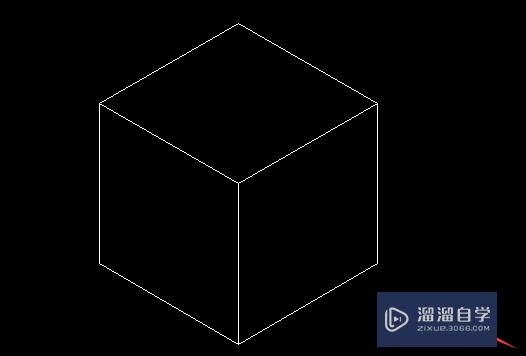
第2步
调换视角。点击视角——三维视角——西南等轴测。
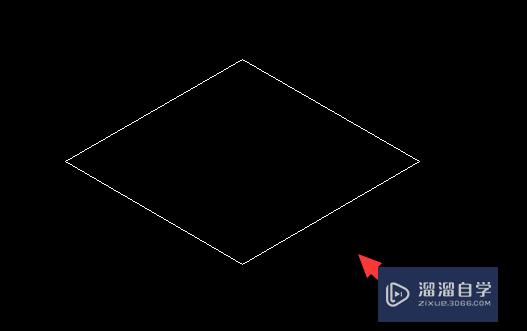
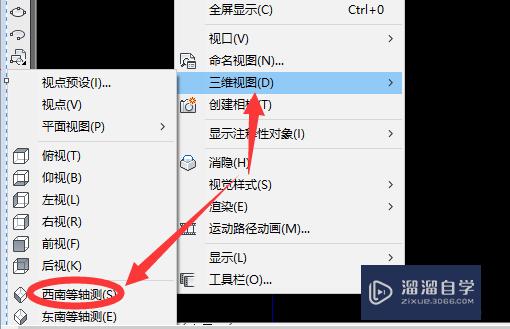
第3步
处置向上做一条直线。
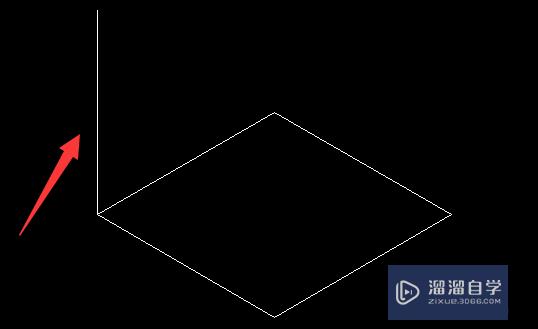
第4步
复制低端的正方形到顶端。
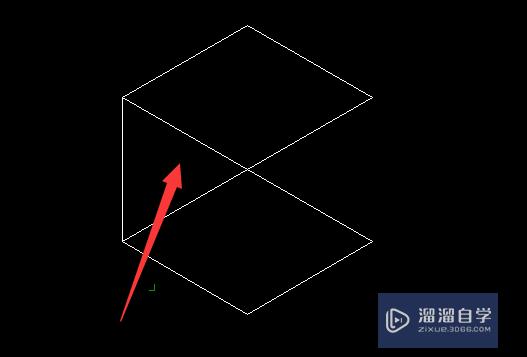
第5步
连接轮廓线。
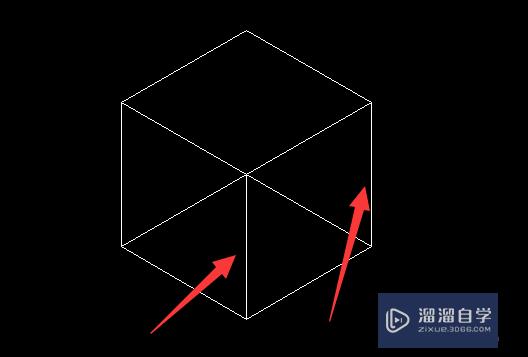
第6步
删除多余的线。
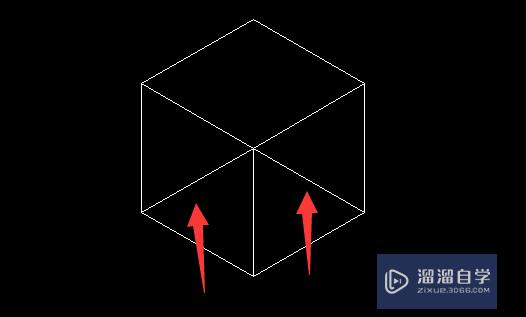
第7步
完成。
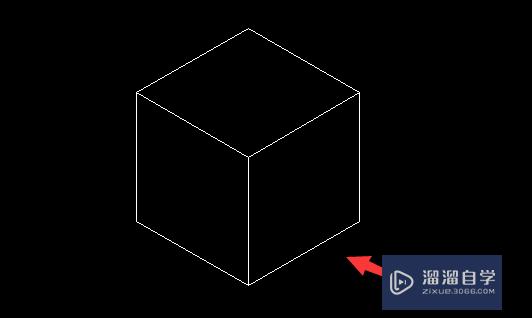
以上关于“CAD怎么在二维模型中画出三维效果(cad怎么在二维模型中画出三维效果图)”的内容小渲今天就介绍到这里。希望这篇文章能够帮助到小伙伴们解决问题。如果觉得教程不详细的话。可以在本站搜索相关的教程学习哦!
更多精选教程文章推荐
以上是由资深渲染大师 小渲 整理编辑的,如果觉得对你有帮助,可以收藏或分享给身边的人
本文标题:CAD怎么在二维模型中画出三维效果(cad怎么在二维模型中画出三维效果图)
本文地址:http://www.hszkedu.com/57637.html ,转载请注明来源:云渲染教程网
友情提示:本站内容均为网友发布,并不代表本站立场,如果本站的信息无意侵犯了您的版权,请联系我们及时处理,分享目的仅供大家学习与参考,不代表云渲染农场的立场!
本文地址:http://www.hszkedu.com/57637.html ,转载请注明来源:云渲染教程网
友情提示:本站内容均为网友发布,并不代表本站立场,如果本站的信息无意侵犯了您的版权,请联系我们及时处理,分享目的仅供大家学习与参考,不代表云渲染农场的立场!